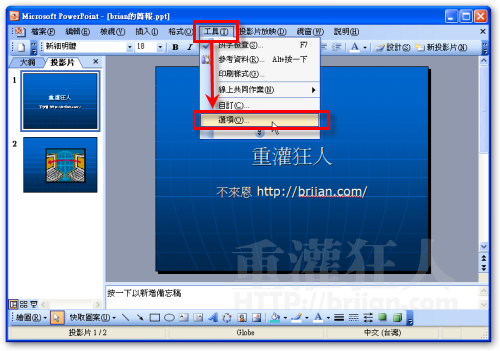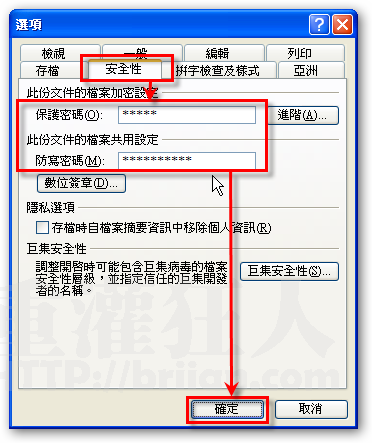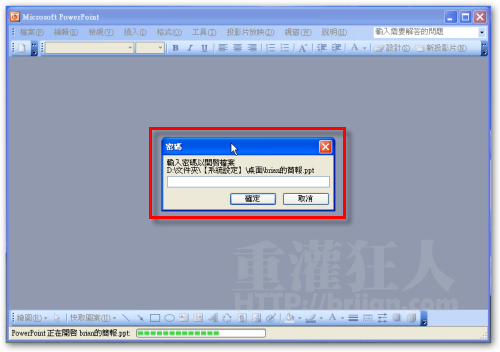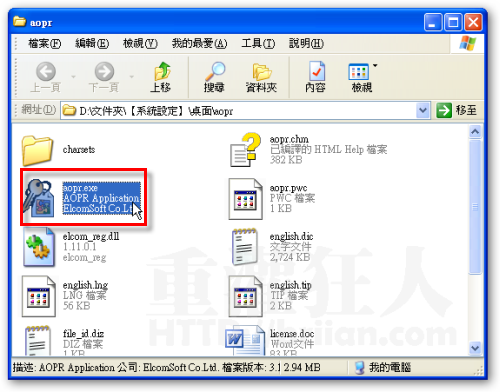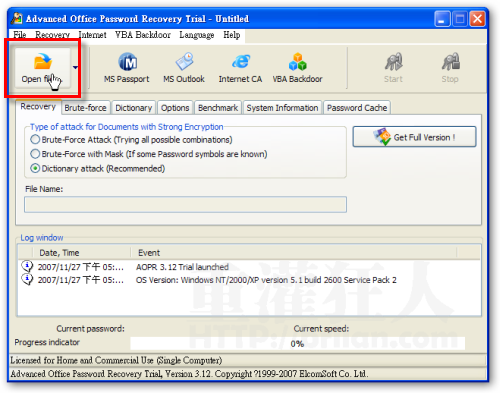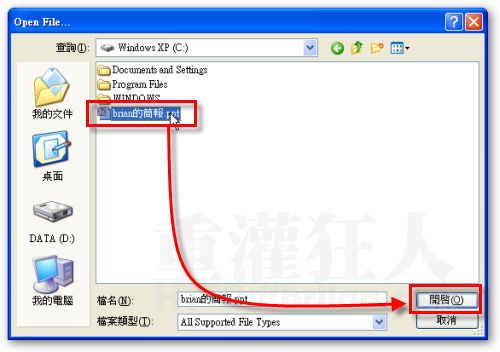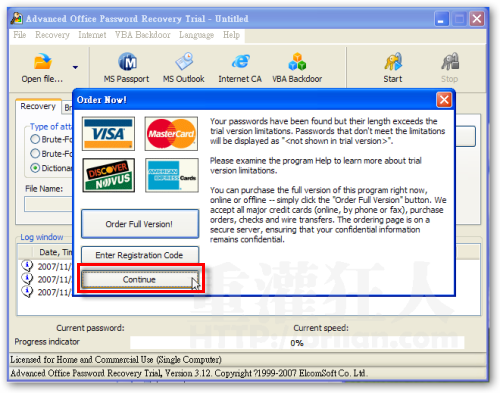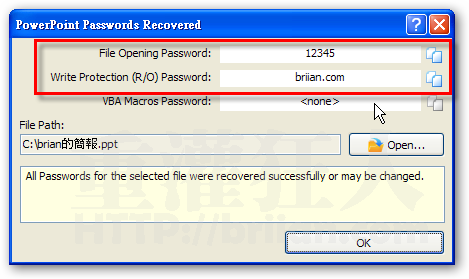有時候我們可能會在Word、Excel或PowerPoint文件中使用密碼保護文件,可如果一不小心自己連密碼都忘記了,那該怎麼辦呢?以下介紹Advanced Office Password Recovery (AOPR)這套密碼破解軟體,可以幫我們找出微軟Office文件的密碼。
Advanced Office Password Recovery是付費軟體,未付費的試用版可以安裝、操作,但破解後無法順利取得全部密碼。如果你希望擁有完整功能,需付費購買正版軟體。
經過實際測試,絕大多數密碼都可以順利取回,不過還是有部份密碼在重複測試過後,還是無法抓出來,所以還是靠運氣囉,軟體多少也有限制。如果你用了老半天還是無法破解的話,那就…算了。
軟體名稱:Advanced Office Password Recovery (AOPR)
軟體版本:4.0
軟體語言:英文
軟體性質:付費軟體(試用版)
檔案大小:2.74MB
系統支援:Windows 98/2000/XP/2003/Vista
官方網站:http://www.elcomsoft.com/
軟體下載:按這裡
支援的密碼:開啟檔案、唯讀限制、VBA密碼、Excel工作表密碼、活頁簿共用密碼、Outlook帳號密碼..等。
支援的軟體:
Microsoft Word、Excel、Access、Outlook、PowerPoint、OneNote、Visio、Publisher、Project、Money、Microsoft Backup...等。
本文篇章:
本文共分兩個章節,可依照需要跳著看。
一、如何幫PowerPoint文件加上密碼?
二、用AOPR軟體破解Word、Excel、PowerPoint文件密碼
一、如何幫PowerPoint文件加上密碼?
微軟Office文件(這裡以Office 2003為例)至少會有兩種密碼保護功能,一個是保護文件不可開啟,另外一個是設定為唯讀狀態來保護文件的內容。如果你設了禁止開啟文件的密碼,開啟文件時,除非輸入正確密碼,否則無法看到文件內容。
而唯讀狀態的密碼保護則可以讓使用者瀏覽文件,但不能修改文件內容。下面介紹的Advanced Office Password Recovery軟體,則可以破解唯讀密碼、文件開啟密碼與其他Office密碼保護功能。
以下簡單介紹一下幫Office文件加上密碼的方法,這裡僅以PowerPoint文件為範例,其他Word、Excel等文件的設定方式也都類似,照著作就可以囉!
第1步 開啟PowerPoint文件,依序按下〔工具〕→【選項】。
第2步 開啟「選項」視窗後,切換到〔安全性〕功能頁面,頁面中會有兩個密碼保護欄位,上面那個是「文件開啟」密碼,中間是「唯讀保護」密碼,你可以依照實際需求,選擇你要保護的方式來輸入密碼。
你可以兩種都設定,或者只設定一種,設定完成後再按一下〔確定〕按鈕,存檔後即可完成密碼保護工作。
[gads]
第3步 如圖,當我們設定好密碼之後,一開啟PowerPoint文件時,就會跳出一個要我們輸入密碼的對話框,必須在對話框中輸入正確密碼才可開啟文件。
本文篇章:
本文共分兩個章節,可依照需要跳著看。
一、如何幫PowerPoint文件加上密碼?
二、用AOPR軟體破解Word、Excel、PowerPoint文件密碼
二、用AOPR軟體破解Word、Excel、PowerPoint文件密碼
第1步 首先,依照本文上方的網址將AOPR軟體下載回來後,將它安裝到電腦中。你可以從〔開始〕選單執行AOPR軟體,或直接從AOPR的資料夾執行「aopr.exe」這個檔案。
第2步 開啟AOPR軟體後,按一下左上角的〔Open file〕按鈕,準備選取你要破解的Office文件。
第3步 如圖,選取你要處理的檔案後,再按一下〔開啟〕。
[gads]
第4步 開始破解之前,它會跳出一個輸入序號的畫面,如果你有購買軟體的話,請按一下〔Enter Registration Code〕按鈕,輸入你所購買的序號。或者按〔Continue〕按鈕,使用功能有限制的試用版。
第5步 如圖,按下〔Continue〕按鈕後,馬上可在視窗中看到剛剛所選取的PowerPoint文件的密碼。「File Opening Password」是文件開啟密碼,如果有該文件有設定密碼並被破解成功的話,這欄位便會出現正確密碼。
「Write Protection (R/O) Password」欄位則是顯示唯讀密碼,請把密碼抄下來或按一下右邊的小圖示複製下來,等到要開啟文件時再輸入即可。
本文篇章:
本文共分兩個章節,可依照需要跳著看。
一、如何幫PowerPoint文件加上密碼?
二、用AOPR軟體破解Word、Excel、PowerPoint文件密碼